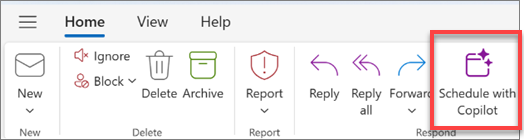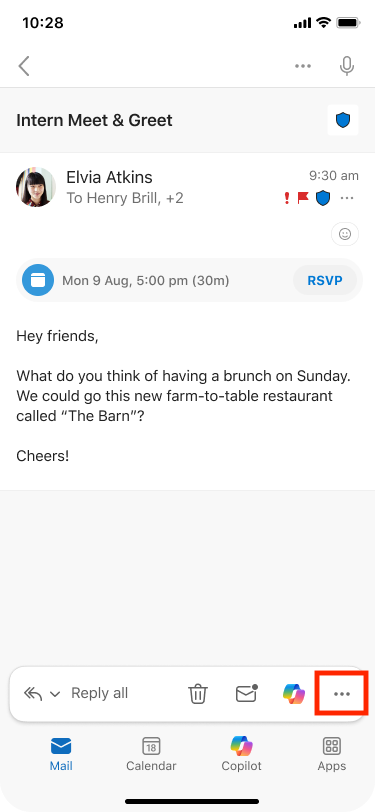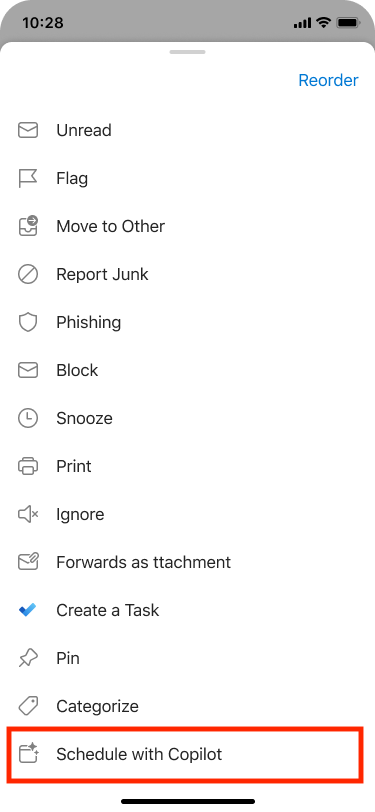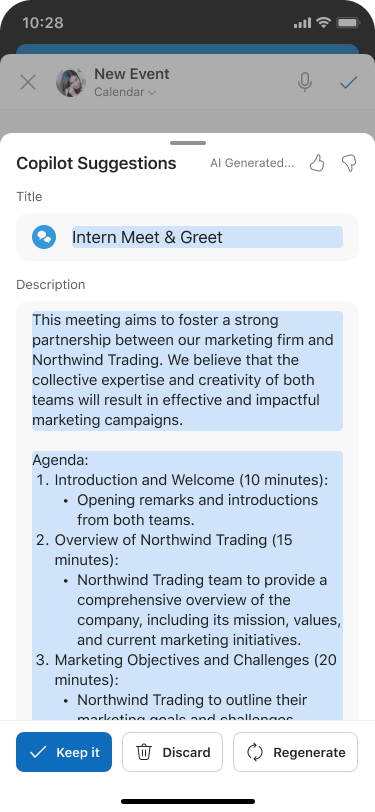Copilot kan hjælpe dig med hurtigt at oprette møder og mødedagsordener, så du sparer tid og holder dine møder på rette spor.
Tip!: Er du interesseret i at oprette et møde ved hjælp af Copilot-chat? Se Planlæg et møde ved hjælp af Copilot.
Brug Copilot til at oprette et udkast til en mødedagsorden
-
Opret et nyt møde, og tilføj en titel og deltagere.
-
Rul ned til
-
Vælg knappen
-
Vælg promptindtastningsfeltet, og:
-
Hvis du allerede har angivet mødets titel og tilføjet deltagere, kan du vælge
-
Vælg en foreslået prompt baseret på din titel og deltagere, og byg videre på den.
-
Skriv en prompt med målet, talepunkterne eller andre mødeoplysninger for den ønskede dagsorden.
-
-
Når Copilot opretter et udkast til en dagsorden, kan du vælge
-
Med
-
Brug < Forrige eller Næste > til at rulle gennem dagsordenversioner, og vælg
Tip!: Uanset om du opretter dagsordenen eller Copilot hjælper dig, kan du bruge Kontekst-IQ til at få Copilot til at henvise til Microsoft 365-filer ved at skrive /i hovedtekstfeltet og vælge fra rullemenuen. Du kan finde flere oplysninger under Brug af kontekst-IQ til at henvise til bestemte filer, personer og meget mere i Microsoft 365 Copilot.
Opret en mødeindkaldelse og dagsorden fra en mailtråd
Copilot gør det hurtigt og nemt at planlægge et møde fra en mailtråd i den nye Outlook.
Når du bruger indstillingen Planlæg med Copilot, analyserer Copilot mailen og opretter en mødeindkaldelse for dig, udfylder en mødetitel og dagsorden og tilføjer mailtråden som en vedhæftet fil. Personerne i mailtråden er inkluderet som mødedeltagere, og du kan hurtigt gennemse invitationen, tilføje eller ændre oplysninger og derefter sende den ud.
Bemærkninger!:
-
Denne funktion er kun tilgængelig, hvis du har en licens til Microsoft 365 Copilot (arbejde)
-
Hvis du ikke kan se Planlæg med Copilot øverst i meddelelsestråden, kan du tilføje den ved hjælp af tilpassede handlinger og derefter vælge Planlæg med Copilot i det nye Outlook.
-
Åbn en mailsamtale i det nye Outlook.
-
Vælg Planlæg med Copilot på værktøjslinjen.Copilot analyserer mailtråden og foreslår en mødetitel, dagsorden og medtager mailtråden som en vedhæftet fil.
-
Vælg Indsæt for at acceptere det indhold, Som Copilot har foreslået (du kan redigere det i næste trin, hvis det er nødvendigt).
-
Gennemse mødeindkaldelsen, foretag de ændringer, du vil foretage, og vælg Send, når du er klar.
Tip!: En anden måde at få adgang til funktionen på er at navigere til øverste højre hjørne og derefter vælge Flere indstillinger > Andre svarhandlinger > Planlæg med Copilot.
Hvad nu, hvis jeg ikke kan se noget indhold på dagsordenen?
Hvis maildiskussionen ikke indeholder mange oplysninger om fremtidige handlinger, inkluderer Copilot ikke en dagsorden i mødeindkaldelsen. Det omfatter heller ikke indhold fra diskussioner, der er klassificeret som fortrolige, eller som indeholder potentielt skadeligt eller stødende indhold.
I disse tilfælde har kladden den oprindelige titel på mailen, men den indeholder ikke genereret indhold.
Opret en mødeindkaldelse og dagsorden fra en mailtråd
Copilot gør det hurtigt og nemt at planlægge et møde fra en mailtråd i den nye Outlook.
Når du bruger indstillingen Planlæg med Copilot, analyserer Copilot mailen og opretter en mødeindkaldelse for dig, udfylder en mødetitel og dagsorden og tilføjer mailtråden som en vedhæftet fil. Personerne i mailtråden er inkluderet som mødedeltagere, og du kan hurtigt gennemse invitationen, tilføje eller ændre oplysninger og derefter sende den ud.
-
Åbn en mailsamtale.
-
Vælg Flere indstillinger på værktøjslinjen, og vælg derefter Planlæg med Copilot. Copilot analyserer mailtråden og foreslår en mødetitel, dagsorden og medtager mailtråden som en vedhæftet fil.
-
Vælg Behold den for at acceptere det indhold, Som Copilot har foreslået (du kan redigere det i næste trin, hvis det er nødvendigt).
-
Gennemse mødeindkaldelsen, foretag de ændringer, du vil foretage, og vælg Send, når du er klar.
Hvad nu, hvis jeg ikke kan se noget indhold på dagsordenen?
Hvis maildiskussionen ikke indeholder mange oplysninger om fremtidige handlinger, inkluderer Copilot ikke en dagsorden i mødeindkaldelsen. Den inkluderer heller ikke indhold fra samtaler, der er klassificeret som fortrolige, eller som indeholder potentielt skadeligt eller stødende indhold.
I disse tilfælde har kladden den oprindelige titel på mailen, men den indeholder ikke genereret indhold.
Få mere at vide
Ofte stillede spørgsmål om Copilot i Outlook